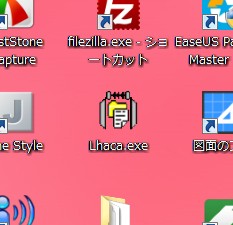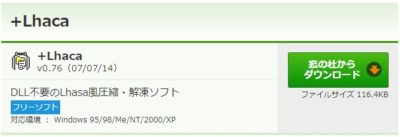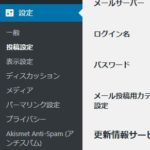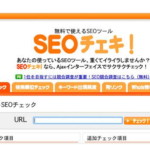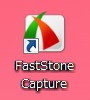色々ネットサーフィンをしていると無料で役立つ?
資料をもらえることがありますが、そのほとんどが
負担軽減のために圧縮形式になっています。
一般的に頂くデータはいったんデスクトップに保存
するように指定して、フリー(無料)の圧縮・解凍
ソフトにドラッグ&ドロップして解凍して開ける
状態にします。
なので、まずはフリー(無料)の圧縮・解凍
ソフトをダウンロードしましょう。
わたしは+LHaca(フリー=無料)を使っています。
良かったらダウンロードしてお使いください。
*ここから入れます。
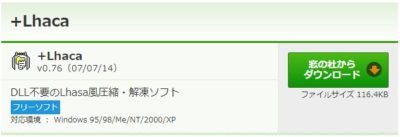
特徴:+Lhacaは、ドラッグ&ドロップ操作で
LZH/ZIP形式の圧縮・解凍ができるLhasa風の圧縮・解凍ソフトです。
デスクトップやエクスプローラから「+Lhaca」の
アイコンに圧縮ファイルをドラッグ&ドロップする
と解凍を、圧縮ファイル以外のファイルをドラッグ
&ドロップすると圧縮を開始します。
外部DLLが不要で「+Lhaca」をインストールする
だけですぐに利用できます。
尚、このソフトは、いつでも使えるようデスクトップ
に常駐させておくことをお勧めします。
ダウンロード手順
窓の社から
ダウンロードのボタンをクリックするとすぐにダウンロード
が開始されます。
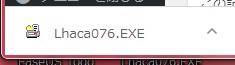
画面下にダウンロードされた場合は、ドラック&
ドロップでデスクトップに出してください。
コレをダブルクリックすると*不明の、、、、
と聞いてくるので、はい を押してください。
次に保存先を聞かれます。
初期の段階ではプログラムファイルになって
いますので、保存先をデスクトップに変更して
OKを押してください。
すると、以下のようなメモ書きが表示されます。
ちなみにざっくり流し読みだけで結構です。
[PR]
+Lhaca Version 0.76
最新情報はhttp://sapporo.cool.ne.jp/murayama/Lhaca/ を参照してください。
+Lhacaはファイルの圧縮・解凍がドラッグ&ドロップ操作で簡単に行えるソフトウェアーです。
§1.はじめに
§2.インストール・アンインストール
§3.基本操作
§4.開発履歴・開発環境
§5.著作権・免責事項
§6.謝辞
§7.感想・バグ報告等連絡先
§1.はじめに
+Lhacaは、ドラッグ&ドロップ操作により、LZH,ZIPファイルの圧縮・解凍が行えるツールです。
DLLが不要ですので、初心者でも簡単にインストールして利用することができます。
解凍だけでなく、圧縮もドラッグ&ドロップ操作で可能であり、設定できる
オプションが多く(例えば関連付けを行う際にアイコンを変更しないようにできる)、
それでいながら、配布ファイルのサイズは小さく、ダウンロードが短時間でできて
負担がかからないという特徴を持っています。(ファイルサイズにはこだわっていまして
このためにCABの機能などを外し、普通に使う限りは十分な機能に絞りました。)
皆様の改善要求やバグ報告等をお待ちしています。連絡先は§7を見て下さい。
§2.インストール・アンインストール
インストールするには、Lhaca076.EXEファイルを実行して下さい。
すると、インストールする場所を指定するウィンドウが開くので必要に応じて指定し、
OKボタンを押して下さい。これによって、デスクトップとスタートメニューのプログラム
サブメニューに+Lhaca関連のショートカットが作成されます。スタートメニューの
プログラムサブメニュー内には+Lhacaのヘルプへのショートカットも作成されます。
インスートールの際に関連付けの変更は行われません。ファイルのダブルクリック
による解凍を行いたい等の理由で、.lzhや.zipの拡張子を+Lhacaに関連付けたい
ときや、逆に関連付けを外したりしたいときには、+Lhacaのアイコンをダブルクリック
して+Lhacaの設定画面を表示し、一番下の、関連付けの項目を変更して下さい。
この際に「関連付けの際にアイコンを変更しない」をチェックしておくと、アイコンは
変更せずに関連付けのみを変えるので、デスクトップ等の見た目が変更されず、
ストレスなく自然に+Lhacaを使い始めることができます。
アンインストールするにはコントロールパネルの「アプリケーションの追加と削除」から
+Lhacaを選んで「追加と削除」のボタンを押して下さい。これにより、デスクトップと
スタートメニュー内の+Lhacaへのショートカットが削除され、関連付け等も含めて
インストール前の状態に戻ります。
§3.基本操作
基本的には圧縮・解凍したいファイルをデスクトップ上の+Lhacaのアイコンにドロップ
するだけです。この際にLZH,ZIPのファイルは解凍され、それ以外のファイルは圧縮されます。
.lzhや.zipのファイルを+Lhacaに関連付けている場合にはダブルクリックだけで解凍ができます。
解凍・圧縮の進行状況を表すバーは、解凍の場合ファイルサイズが1MB以上の時に、圧縮の場合
圧縮するファイルのサイズの合計が800KB以上のときに表示されます。
また、フォルダーや複数のファイルをドロップしたときには、そのファイルが全てLZH,ZIPの
ファイルなら全部解凍され、それ以外ならまとめて圧縮されます。ただし、ドロップした
ファイルが全てLZH,ZIPのファイルでもまとめて圧縮するように、設定を変更することも
できます。+Lhacaを起動して設定画面を表示し、「解凍」の項目の「全ファイルが圧縮形式
なら解凍」のチェックを外して下さい。
圧縮の際には圧縮されたファイルのファイル名は、ドロップした際にマウスでつかんだ
ファイルのファイル名の拡張子を.lzhまたは.zipに付け替えたものになります。
圧縮の際にはパス名は、ドロップしたファイルのあるフォルダーに対する相対パスに
なるため、ドロップした際にマウスでつかんだファイルと同じかそれ以下のフォルダーに
あるファイル以外は圧縮の対象から外されます。
ただし、Windowsの制限により、デスクトップ上のアイコンにドロップできるファイル数が
制限されます。ドロップできる最大のファイル数は、ファイルの長さによって変わりますが、
おおむね、10から25の間です。これ以上のファイルを圧縮・解凍したいときには、一度、
デスクトップ上の+Lhacaのアイコンをダブルクリックして設定の画面を出し、そこに
ファイルをドロップして下さい。圧縮の場合には、フォルダーにファイルを入れてから、
フォルダーをデスクトップ上の+Lhacaのアイコンにドロップすることによっても多くの
ファイルの圧縮が可能です。
ちなみに、圧縮・解凍の進行状況を表すウィンドウが表示されている場合、キャンセルボタン
を押すと、設定画面も含めて全てキャンセルされます。
なお、アイコンをダブルクリックして出る画面で設定を変更して、ファイルを設定画面上に
ドロップすると、設定したばかりの内容で圧縮・解凍が可能です。その後キャンセルボタンを
押せば、設定は保存されませんので、一時的に異なる設定で作業したいときなどには便利です。
この画面でできる設定の内容について簡単に説明しておきます。
まず、解凍されたファイルの出力先と圧縮ファイルの出力先の指定ができます。
三番目の「解凍(圧縮)のたびに指定」を選ぶと、解凍圧縮作業を行うたびに、出力先を
指定するウィンドウが開き、出力先を指定することができます。出力先を固定せずに
毎回指定したいときに便利です。
出力先の指定の下にはいくつかのオプションの設定ができます。「同名のファイルは
上書き」のチェックを外していると、圧縮・解凍の際に同名のファイルがあるときは
解凍場合にはそのまま上書きせずに名前の重ならないファイルのみを解凍し、圧縮の
場合はメッセージを表示して圧縮作業を中断します。
「解凍(圧縮)後ファイルを開く」をチェックしている時には、解凍作業や圧縮作業の
終了後に出力先のフォルダーを開いて作業結果を確認できます。ただし、出力先に
デスクトップが指定されている場合には、あえて開く必要がないので、このチェック
にかかわらずフォルダーは開かれません。(解凍の場合でフォルダーを作ってその中に
解凍する設定のときには、出力先がデスクトップでも作成したフォルダーを開きます。)
さらに、一番下には関連付けの変更を行うボタンがあります。「関連付けの際にアイコンを
変更しない」にチェックが入っていると、.lzh,.zipファイルに対して表示されるアイコンは
変更せずに、関連付けのみを+Lhacaに変えます。例えば、実際には+Lhacaに関連付いていて、
.zipファイルをダブルクリックすると+Lhacaの機能により解凍されるが、アイコンはWinZipである
といったことが可能です。アイコンが変わるとなんとなく見た目の感じが変わって落ち着かない
という人に最適なオプションです。
§4.開発履歴・開発環境
+Lhacaは元々はLhaZipという名前で、DOS上でLZHとZIPを同時に扱うコマンドラインツールでした。
元々、作者周辺で細細と使われていただけでしたが、Windows3.1が普及したあたりからますます
使われなくなり、放置されていたものが、作者の知人のページを見て、ある方がメールを下さり、
Windows用ツールとして作り直してみないかというお話を頂きました。そして、2000年を
迎えた節目の一月七日に公開までこぎつける運びになりました。というわけで開発履歴と
言うほどのこともないのですが一応書いておきます。
1991年6月 LZHとZIPをまとめて扱えるDOSツールLhaZip Version0.01開発 (開発環境 Turbo C)
———中略——–
1992年7月 LhaZipVersion0.44 LhaZip開発終了
1999年10月 メールをもらい、LhaZipをWindows用のツールに書き換えるように勧められる
LhaZip開発再開 (開発環境 Visual C++ 6.0)
1999年12月 LhaZip Version0.50開発
2000年1月 LhaZip Version0.53 UI変更 +Lhacaと改名 一般公開
2000年4月 +Lhaca Version0.70 進行状況を表示するようにした
§5.著作権・免責事項
+Lhacaの著作権は村山富男が有しております。但し、ZIPに関連した部分はInfoZipのコードを一部
利用しており、その元々の著作権はInfoZipにあります。また、LHA圧縮技術の元々の著作権は
吉崎栄泰氏が有しております。
+Lhacaはフリーソフトですので誰でも無料で自由に使用できます。
+Lhacaの利用によって何らかの障害や金銭的なものも含めた損失が生じたとしても、
その原因が+Lhacaのバグや意図された動作によるものであるか否かを問わず、
+Lhacaの作者村山富男はその責任を負いません。一般のフリーソフトと同様に利用者の
自己責任において使用して下さい。もちろん改善要求やバグ報告は歓迎します。でも
常に速やかに要求された改善ができるかどうかはわかりませんし、その責任も一切負いません。
§6.謝辞
+Lhacaの作成に当たって以下の方に直接お世話になりました。これらの方々の協力なしに
作者一人で本ソフトを完成することはできなかったでしょう。この場を借りて御礼申し上げます。
河野氏 インストーラーの効率的な作り方とその際の特殊技法を教えてくれました。
InfoZip ここのソースコードを一部参考にさせて頂きました。
§7.感想・バグ報告等連絡先
+Lhacaの最新版は作者のウェブサイト http://sapporo.cool.ne.jp/murayama/Lhaca/
においてあります。本ソフトに関してわからないことがある方は、同サイトにある、よくある質問に
対する回答を参考にして下さい。
感想やバグ報告等は作者村山富男 (メールアドレスはnospam-tomiomurayama@yahoo.co.jpから、
先頭のnospam-を外したものです。SPAMの類が多く来るので、対応のためこのような書き方を
しています。ご了承ください。)までメールでお寄せ下さい。
めちゃめちゃ長文ですね!?
参考までにこのメモ書きどこかに保存されてもいいで
すが、基本的には不要です。
×して閉じて下さい。
合わせてデスクトップ上にこのようなソフトが
生成されていますので確認下さい。
 *これが圧縮ソフトです。
*これが圧縮ソフトです。
デスクトップに常駐させてください。
そしてzip形式での圧縮ファイルをダウンロードした
際に、その圧縮ファイルをLhaca076.EXEにドラッグ
&ドロップしてみて下さい。
デスクトップに解凍されたファイルが生成されます
ので、内容が見れる状態になっているはずです。